С 1 марта 2019 года аварийно-диспетчерская служба управляющей организации должна работать в соответствии с требованиями ПП РФ № 416. Поэтому мы часто рассказываем о том, как УО организовать эту службу и не допустить нарушений. Сегодня читайте о порядке приёма диспетчером АДС заявки от жителя дома.
Составляем должностную инструкцию для диспетчера АДС
Порядок и сроки приёма заявок в АДС прописаны в постановлениях Правительства РФ
Порядок и сроки выполнения тех или иных действий работниками аварийно-диспетчерской службы управляющей организации прописаны в разделе IV постановления Правительства РФ от 15.05.2013 № 416. Новую редакцию правил работы АДС в этот документ внесло постановление Правительство РФ от 27.03.2018 № 331.
Согласно этим документам, АДС должна принимать и исполнять заявки ежедневно и круглосуточно. При этом для диспетчеров службы установлены крайне жёсткие правила и сроки приёма и обработки заявок, а для ремонтных бригад – устранения аварий и проведения тех или иных работ на ВДИС.
Работнику аварийно-диспетчерской службы отведено всего полчаса на то, чтобы принять и обработать заявку, составить план действий по её исполнению и сообщить о планируемых сроках исполнения заявки её автору.
При этом диспетчер должен соблюдать порядок приёма обращения собственника или жителя многоквартирного дома. Алгоритм условно можно разделить на 9 этапов:
- Ответ на звонок/обработка сообщения.
- Выявление причины и характера обращения.
- Регистрация заявки и сообщение её номера заявителю.
- Рассмотрение обращения и составление плана действий.
- Взаимодействие с другими службами и органами власти.
- Информирование заявителя о сроках исполнения заявки.
- Согласование допуска сотрудников в помещение.
- Передача заявки на исполнение.
- Фиксация всей информации по заявке в журналах.
Кратко поговорим о каждом из этих шагов, некоторые из которых обязательны для всех типов заявок, а несколько совершаются диспетчером лишь при необходимости, в зависимости от ситуации.
Ответ на звонок, обработка сообщения и сбор информации по заявке
Заявка от жителя дома может поступить в аварийно-диспетчерскую службу по различным каналам связи:
- по телефону,
- через сайт,
- через мобильное приложение,
- через соцсети и мессенджеры,
- от сторонних организаций.
Если житель звонит в АДС, то диспетчер должен в течение 5 минут принять телефонный звонок или перезвонить в течение 10 минут, если он не успел ответить. В случае, когда в службу поступает голосовое или электронное сообщение, сотруднику АДС отведено 10 минут на их обработку.
При приёме заявок диспетчер должен выявить причины и характер обращения. Если заявитель звонит, это делается сразу, в режиме реального времени. Если заявка поступила в письменном виде, то сведения, которых диспетчеру не хватило для полного понимания ситуации, будет необходимо выяснить, связавшись с автором обращения.
Сотрудник АДС должен выяснить данные заявителя, адрес дома и квартиры, номер телефона для связи и все подробности по заявке в зависимости от её характера.
Как УО организовать эффективную работу АДС с заявками жителей
Регистрация заявки в журнале и информирование заявителя
Диспетчер принял звонок, обратившийся в АДС изложил суть заявления. Теперь сотрудник службы должен зарегистрировать заявку. Каждая заявка, независимо от того, как она попала к диспетчеру, должна быть зарегистрирована в журнале заявок.
Это может быть электронный журнал учёта или обычный, на бумаге (п.п. 12, 17 ПП РФ № 416). Если УО ведёт журнал в письменной форме, то он должен быть прошнурован, пронумерован и скреплён печатью АДС. Журнал должен быть единый для всех видов обращений, поступивших в АДС управляющей организации.
УО должна помнить, что журнал заявок аварийно-диспетчерской службы входит в состав технической документации многоквартирного дома и подлежит длительному хранению – 5 лет (п. 1.5 Правил № 170). При смене управляющей компании или организации ТСЖ, смене формы управления домом журнал должен быть передан новой компании/в ТСЖ или собственникам вместе с остальными документами, указанными в п.п. 24, 26 ПП РФ № 491 и п. 1.5 Правил № 170.
Когда заявка зарегистрирована в журнале, ей присвоен номер, диспетчер АДС обязан сообщить регистрационные данные обращения заявителю. Если диспетчер сразу может оценить предварительные сроки исполнения заявки, то он может тут же проинформировать о них жителя.
Составление плана действий и взаимодействие с городскими службами
Когда заявка зарегистрирована, все необходимые сведения о ситуации получены, диспетчер должен принять следующие решения:
- что необходимо сделать для её выполнения;
- кто будет исполнять заявку;
- нужно ли при этом связываться с АДС других компаний (например, РСО), муниципальными службами, ЕДС и т.д.
Сотрудник аварийно-диспетчерской службы составляет план действий, назначает исполнителя в зависимости от характера необходимых действий. Если ситуация требует помощи или содействия других служб, информирования органа местного самоуправления или городской диспетчерской, то работник АДС связывается с ними. Об этом он обязан сделать пометку в журнале заявок (п. 17(1) ПП РФ № 416).
Порядок взаимодействия АДС управляющей организации с другими службами, в том числе городскими, должен быть закреплён внутренним документом компании. Как правило, он называется «Инструкция/Положение по организации взаимодействия с оперативными и экстренными службами города». При этом содержание инструкции не должно противоречить таким же правилам, установленным муниципалитетом.
Помимо инструкции о порядке обмена информацией с городскими службами и другими диспетчерскими, УО может создать наглядный плакат с указанием, кому, куда и при каких обстоятельствах звонить.
Проверяем, соответствует ли АДС требованиям постановления № 416
Информирование потребителя о сроках выполнения заявки и согласование времени проведения работ
Когда диспетчер составил план действий для исполнения заявки, знает, кто и в какие сроки её будет исполнять, ему необходимо сообщить всю эту информацию заявителю, если ранее он этого не сделал. Следует помнить, что сделать это нужно в течение получаса с момента поступления заявки от потребителя.
Диспетчер должен сообщить автору обращения, когда планируется выполнить его заявку. При необходимости сотрудник АДС доводит до сведения жителя дома, что работникам ремонтной бригады нужно предоставить доступ в помещение заявителя, и согласует время визита сотрудников УО или подрядной организации. Когда все предварительные согласования завершены, диспетчер передаёт заявку на исполнение и фиксирует в журнале всю информацию по ней.
Заметно облегчить и ускорить все действия диспетчера АДС при приёме, регистрации и передаче на исполнение обращений поможет сервис «АДС на 100%». Сервис прост в использовании и уже содержит электронный журнал регистрации. Он позволяет фиксировать всю информацию по заявкам потребителей, назначать исполнителей, онлайн отправлять им сведения о новой заявке, прикреплять файлы и записи разговоров, вести документооборот. Интересно?
Оставьте заявку, и мы свяжемся с вами.
Извините, произошла ошибка.
Попробуйте позже.
Поддержка клиентов – многозадачная работа: вы вынуждены параллельно решать несколько вопросов разной тематики и сложности. При этом в мире клиента вся служба поддержки работает только ради него, поэтому он ждёт от вас быстрые и точные ответы для решения его вопроса. Чтобы приблизиться к ожиданиям клиента, вам нужен инструмент и правильный алгоритм обработки обращений. Инструмент – это Еадеск, а правильный алгоритм – наше руководство по обработке обращений.
Содержание руководства
- Четыре принципа обработки обращений и заявок клиентов
- Единое окно: тикет-система и CRM в одном сервисе
- Пустая лента: алгоритм обработки обращений
- Классификация обращений клиентов
- Работа в команде: обмен обращениями и задачами
- Бонус: руководство по управлению заявками для супервайзера
Система обработки обращений: четыре принципа
- Первый принцип: единое окно.
Объедините обращения из всех источников в одном окне, чтобы не терять обращения. Для этого зарегистрируйтесь в Еадеске, подключите каналы и добавьте коллег. - Второй принцип: пустая лента.
После ответа клиенту закройте или отложите диалог, чтобы не гадать: кому ответили, кто ждёт ответа, что готово или в процессе. - Третий принцип: классификация.
Сортируйте поток обращений с помощью тегов, чтобы расставить приоритеты и распределить обращения, а затем фильтруйте обращения с нужными тегами через поиск по #хэштегу. - Четвёртый принцип: работа в команде.
Передавайте обращения коллегам и обменивайтесь задачами в сложных ситуациях, чтобы клиент не остался без решения.
1. Тикет-система и CRM в одном сервисе
Первый принцип обработки обращений: единое окно. Вы будете терять обращения и медленно работать до тех пор, пока работаете в десяти окнах. Почта, Ватсап, Инстаграм, ВКонтакте, Телеграм, Фейсбук и другие каналы нужно объединить в одном интерфейсе. Решить эту задачу поможет Еадеск.
Зарегистрируйтесь в Еадеске, чтобы получить доступ к аккаунту → подключите каналы, через которые обращаются клиенты → добавьте коллег. С настройками вам поможет поддержка сервиса.
Еадеск – система обработки обращений, которая взяла лучшее от тикет-систем и CRM. Вы сможете объединить обращения из разных источников в одном интерфейсе и работать с ними всей командой. Например, через интерфейс Еадеска все сотрудники смогут отвечать клиентам от имени Ватсапа или Инстаграма компании.
Затем вы можете автоматизировать рутину, например, автоматически распределять обращения между командой, использовать автоответчики, отслеживание нарушений SLA и шаблоны для ответов на типичные вопросы.
Наконец, вы сможете контролировать показатели службы поддержки с помощью дашборда: кто, как быстро и сколько обращений обработал. Об этом написана целая заметка в нашем блоге.
Используйте мобильное приложение, чтобы быть на связи, даже когда вы не у компьютера. Как это работает и где скачать приложение – читайте в нашей заметке. Подробнее →
2. Обработка обращений и заявок клиентов: процесс
Второй принцип обработки обращений: пустая лента. Лента – это список диалогов в работе. В пустой ленте невозможно запутаться: кому вы ответили, кто ждёт ответ, где вопрос решён, а где ещё в процессе. Ниже разберём, как держать ленту пустой на примере двух основных сценариев: когда вы ответили и вопрос решён и когда вы ответили, но вопрос ещё в процессе.
Вы ответили и вопрос решён
Вы открыли диалог и ответили клиенту – что дальше? Нажмите на кнопку «завершить»: после этого диалог пропадает из ленты – в ней остаются только актуальные вопросы. Вот и всё, диалог обработан.
Как видите, чтобы закрыть обращение вам не придётся заполнять никаких полей, как в обычных хелпдесках или CRM. Клиенты, их контакты и история обращений автоматически фиксируются в клиентской базе Еадеска, как только появляется диалог.
Закрытые диалоги в любой момент можно найти через фильтры – они никуда не удаляются. При повторном обращении диалог с перепиской откроется заново, поэтому не бойтесь завершать диалоги: клиент точно не потеряется.
Вы ответили, но вопрос ещё в процессе
Вы ответили клиенту, но вопрос ещё не решён – как обработать диалог, который рано закрывать? Нажмите кнопку «отложить» – после выбора времени диалог исчезнет из ленты «открытых» диалогов и автоматически появится в ней в заданное время.
Если вы отложите диалог, а клиент обратится раньше заданного времени – диалог перестанет быть отложенным и появится в ленте «открытых» диалогов, а вы получите уведомление о новом сообщении от клиента, так что точно ничего не пропустите.
Резюмируем процесс обработки обращений и заявок
Держите ленту пустой. Ответили клиенту → завершите или отложите диалог. Когда в пустой ленте появится новый диалог – всё ваше внимание будет приковано только к нему. Вам не придётся гадать: кому вы уже ответили, кто ждёт ответ, где вопрос решён и где ещё в процессе.
Не забывайте про систему контроля службы поддержки. Как использовать дашборд и какие выводы можно сделать с его помощью, читайте в нашей заметке. Подробнее →
3. Классификация обращений и заявок клиентов: процесс
Третий принцип обработки обращений: классификация. В службу поддержки пишут клиенты, партнёры и посетители сайта – они хотят сделать заказ, что-то настроить, предложить или пожаловаться. Всё это нужно рассортировать, чтобы правильно распределить работу и расставить приоритеты – для обеих задач используйте теги. Как с ними работать – читайте ниже.
Как расставить приоритеты в службе поддержки клиентов
В идеальном мире поддержка отвечает быстро на все обращения, но в реальности есть приоритеты: например, сначала обращения клиентов, а затем остальные. Чтобы расставить приоритеты, откройте диалог и нажмите на «новый тег», затем введите название, например «важно».
Когда приоритеты расставлены, осталось выделить все срочные и важные обращения из общей массы. Перейдите в фильтр «открытые» и через #хэштег введите название тега – после этого среди всех открытых диалогов Еадеск покажет вам только те, где есть введённый тег. Альтернативный способ – нажмите на фильтр и выберите нужный тег из списка – он автоматически подставится в поисковую строку.
Как распределить обращения клиентов в службу поддержки
Опять же, в идеальном мире каждый сотрудник может одинаково хорошо ответить на любой вопрос клиента, но в реальности каждый работает по своему. Например, кто-то хорошо «закрывает» клиентов на оплату, а кто-то умеет работать с жалобами. Чтобы каждый занимался своим делом – используйте теги.
Возьмите на себя все обращения с тегом «оплаты», а коллеге отдайте все обращения с жалобами. А когда кто-нибудь закончит с обращениями по своему тегу – пусть перейдёт в открытые диалоги и поможет коллегам, чтобы побыстрее помочь клиентам. В вашем случае разделение на теги может быть другим – просто замените оплаты и жалобы на подходящие теги.
Резюмируем процесс классификации обращений и заявок
Классифицируйте. Используйте теги, чтобы расставить приоритеты и рассортировать обращения по тематикам. Для этого нажмите на «новый тег» в диалоге, введите подходящее слово, а затем в фильтрах выберите это слово , чтобы среди всей массы диалогов найти нужные.
4. Совместная обработка обращений: процесс
Четвёртый принцип обработки обращений: работа в команде. Командная работа держится на обратной связи: когда вы ждёте от коллеги, что он подхватит обращение или задачу – нужно, чтобы он откуда-то об этом узнал, иначе клиент останется без решения и уйдёт. Используйте советы ниже, чтобы наладить обмен обращениями и задачами в службе поддержки.
Как обмениваться обращениями
Клиенты ждут помощи даже когда вопрос не в вашей компетенции или когда через пять минут вы уходите на выходные или в отпуск. Не оставляйте клиента без решения – передайте свои обращения коллегам с помощью кнопки назначения ответственности.
Когда вы отвечаете за диалог, в правом верхнем углу диалога будет отображаться имя, которое вы указали в профиле. Нажмите на него и выберите нового ответственного – ваш коллега получит уведомление о назначении ответственным и в дальнейшем будет получать уведомления обо всех событиях в диалоге.
Перед тем, как передавать диалог коллеге, напишите в нём комментарий: в чём суть вопроса, что это за клиент и что нужно сделать. Комментарии видят только сотрудники внутри Еадеска, поэтому клиент ничего не узнает. Чтобы оставить комментарий, нажмите на стрелку справа от формы ответа и выберите «комментировать» – после этого форма ответа должна стать песочной.
«Подружите» службу поддержки и отдел продаж с помощью интеграции Еадеска и amoCRM. Как работает интеграция и как её настроить, читайте в нашей заметке. Подробнее →
Как обмениваться задачами
Когда решить вопрос за одно касание не получается; или когда решение и ответ делают разные люди, например, решает бухгалтер, а отвечает клиенту сотрудник поддержки; или когда у клиента сразу много задач; или когда чат групповой и решение нужно по нескольким вопросам от разных людей, — в игру вступают задачи.
Чтобы создать задачу, нажмите на три точки в сообщении клиента и выберите «создать задачу» – вся переписка и сам клиент привяжутся к задаче в виде карточек снизу, а сообщение превратится в описание задачи. Теперь выберите ответственного за задачу и укажите крайний срок решения. Сотрудник, которого назначили ответственным, получит уведомление, а затем ещё одно – когда выйдет срок решения. Если хотите поставить задачу самому себе – просто выберите своё имя в списке.
Ответственный за решение задачи сможет использовать быстрый доступ к диалогу, чтобы получить больше информации или даже уточнить детали у клиента в переписке. Для этого нужно найти задачу в разделе «задачи» и нажать на «связанные диалоги».
С помощью Еадеска вы сможете на одно обращение зафиксировать сколько угодно задач — у каждой могут быть свои сроки и ответственные. Пригодятся, когда по обращению возникли задачи для нескольких сотрудников и отделов. Например, в поддержке через групповые чаты участники со всех сторон просят что-то доработать или исправить: переписка одна, а задач несколько.
Резюмируем процесс совместной обработки обращений
Работайте в команде. Даже когда вопрос не в вашей компетенции или вы входите на выходные – передайте диалог коллегам с помощью кнопки назначения ответственности в правой верхней части диалога, а перед этим оставьте коллегам комментарий с подсказками. Когда вопрос клиента нельзя решить только своими силами или за два-три сообщения в переписке, нажмите на три точки возле сообщения клиента и создайте задачу для себя или кого-нибудь из коллег.
Бонус: руководство по управлению заявками для супервайзера
Помимо руководства для сотрудников мы подготовили ещё одно – для супервайзера, чтобы ему было проще организовать и контролировать работу службы поддержки. Перейти к руководству →
- Источник получения заявок
- Регистрация новых заявок
- Обработка заявок
- Загрузка заявок в 1С:CRM
Заявка используется в программе для хранения заинтересованности клиентов в товарах или услугах (лидов). Заявки либо загружаются в программу, либо вводятся вручную. Например, заявка может быть зарегистрирована менеджером при личном обращении клиента в компанию или загружена в программу при заполнении клиентом формы обратной связи на сайте компании.
Важно!
Для того, чтобы в программе появилась возможность регистрации заявок необходимо включить опцию Клиенты → Справочники и настройки → Заявки и обращения → Использовать заявки.
Источник получения заявок
Заявки регистрируются в программе по источникам получения. Например, у компании есть 2 сайта, на каждом из которых размещена форма обратной связи клиента. В таком случае каждый сайт будет являться отдельным источником заявок.
Источники получения заявок добавляются в справочник Клиенты → Справочники и настройки → Заявки и обращения → Источники получения заявок.
Для каждого источника заявки необходимо в поле Наименование указать название источника, затем выбрать ответственного «по умолчанию» за обработку заявок или указать его роль.
Также для источника заявок можно:
- Выбрать правила обработки заявок.
- Привязку к «Интересам».
- В разделе «Маркетинговая кампания» выбрать значения полей, которые автоматически будут заполнены во всех новых заявках. Например, можно указать канал первичного интереса и источник первичного интереса.

Настройка источника получения заявок
Подробнее о других источниках получения заявок в статьях «Интеграция с JivoSite» и «Получение заявок от Roistat».
Регистрация новых заявок
Список заявок доступен в разделах Главное и Клиенты.

Список заявок
Важно!
Ручной ввод заявок доступен только пользователям с ролью «Добавление изменение заявок (CRM)». В программе данная роль включена в профили доступа Менеджер по продажам, Маркетолог, Руководитель отдела продаж.
Заявка может быть создана на основании входящего электронного письма, например, если клиент написал на личный почтовый ящик сотрудника.
Важно!
Ввод заявки на основании электронного письма доступен, только когда в настройках учетной записи электронной почты выключена опция Источник лидов.
Обработка заявок
Все зарегистрированные заявки должны быть обработаны: либо отклонена, либо обработана (на основании заявки запущен бизнес-процесс или создан Интерес клиента/Обращение).
Более подробно процесс обработки заявок описан в статье «Лиды. Получение и обработка».
Загрузка заявок в 1С:CRM
Загрузка может быть реализована с помощью электронной почты и механизма триггеров. Для этого необходимо чтобы заявки были отправлены на электронный ящик, подключить данный электронный ящик в 1С:CRM и настроить специальный Триггер.
Подключение и настройка электронного ящика описаны в статье «Настройка учетных записей электронной почты». Механизм триггеров описан в документе «Триггеры. Автоматизация работы пользователей».
Пример настройки триггера
На сайте компании реализована форма обратной связи. При заполнении клиентом данной формы на e-mail компании отправляется письмо, содержащее следующие данные клиента:
- Наименование компании: ОСК — 2000.
- Ф.И.О.: Отраднова Ирина Владимировна.
- Телефон: +7 (906) 991-83-84.
- E-mail: iren1984_84@mail.ru.
Необходимо, чтобы при получение такого письма, в 1С:CRM создавалась новая Заявка и заполнить ее поля Ф.И.О., Организация, Телефон и Электронная почта.
Для этого создается и настраивается триггер:
- В списке триггеров Настройки → Триггеры → Триггеры необходимо выполнить команду Создать. Заполнить наименование триггера.
- Создать новое условие срабатывания с параметрами:
- Тип объекта — Документ.
- Объект обработки — Электронное письмо входящее.
- Событие — При записи.

Условие срабатывания триггера
- Выбрать созданное условие срабатывания триггера и выполнить настройку его параметров:
- Выполнить команду Добавить новый элемент.
- В поле «Отбор» — Учетная запись.
- В поле «Вид сравнения» — В списке.
- В поле «Значение» — учетная запись электронной почты, на e-mail которой сайт отправит письмо.
- Выполнить команду ОК.

Настройка условия срабатывания триггера
- Выбрать действие триггера Создание заявки(лида) на основании письма и выполнить настройку его параметров:
- В полях «Наименование клиента», «Контакт клиента», «Телефон клиента» и «Адрес электронной почты клиента» укажите начало соответствующих строк письма. Например, письмо содержит строку «Наименование компании: ОСК — 2000». В этом случае в поле «Название клиента» нужно вписать текст «Наименование компании:». Тогда часть строки правее указанного текста программа будет считать названием клиента и перенесет его в поле «Организация» созданной в 1С:CRM Заявки.
- Заполнить реквизиты документа «Интерес клиента».
- Заполнение прочих полей не обязательно.

Настройка действия триггера
- Установить переключатель на Вкл и выполнить команду Записать и закрыть.
Созданный триггер будет создавать новую Заявку в момент полученного письма-заявки.
Веб-сервис приема заявок и обращений на сервис и ремонт. Электронная диспетчерская, в т.ч. для предоставления платных услуг. Help desk системы особенно востребованы для автоматизации количественного и качественного контроля подрядчиков.
Рассчитать стоимость
- Регистрация и учет обращений пользователей.
- Планирование и контроль выполнения этапов работ.
- Автоматическое распределение задач в сервисной службе.
- Рамещение заказ-нарядов у подрядных организациям.
- Планирование и анализ загруженности специалистов.
- Отчеты исполнителей с оценкой заявителем качества обслуживания.
Начать в 3 шага
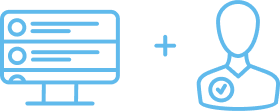
Настройка онлайн диспетчерской
- Добавить Объект, Помещения, Руководителей, Исполнителей.
- Загрузить и настроить справочник типовых обращений на услуги, ремонты, работы.
- Завести чек-листы для каждого вида работ
- Изготовить и разместить таблички с QR-кодами по Помещениям и Оборудованию.
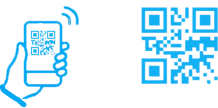
Подача обращения в сервисную службу
- По факту неисправности или нарушения порядка заявитель подает Обращение на сайте или считав QR-код с помощью смартфона.
- При заполнении веб-формы заявитель добавляет фото и комментарий к своему Обращению.
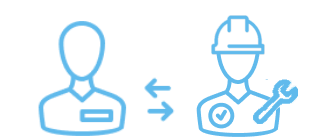
Отработка обращения
- Система автоматически уведомляет профильных специалистов по SMS, PUSH, E-mail и пр.
- Руководитель или системный алгоритм назначает Исполнителя с уведомлением всех участников процесса.
- Исполнитель выполняет работы этапами по онлайн / оффлайн чек-листу
- Заявитель следит за этапами выполнения работ по обращению. Получает уведомление об окончании и оценивает работу.
Функциональные роли
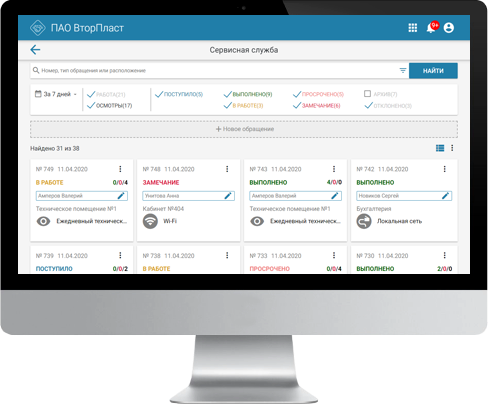
Функционал руководителя/ начальника участка
- Управляет обращениями в сервисную службу.
- Назначает работу по заявкам специалистам. Добавляет чек-листы для поэтапного выполнения работы.
- Модерирует обратную связь от заявителей.
- Планирует рабочее время специалистов сервисной службы.
- Анализирует сводные данные о сроках и качестве исполнения заявок.
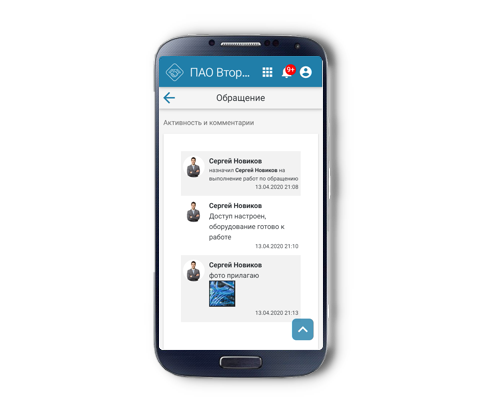
Функционал исполнителя/ профильного специалиста
- Выполняет работу по поступившему обращению.
- Имеет доступ к понятным инструкциям для каждого этапа работ.
- Отмечает время начала и окончание работ.
- Фотодокументирует выполнение работ.
- Комментирует этапы выполнения работ, запрашивает необходимые ресурсы.
- Сдает работу руководителю.
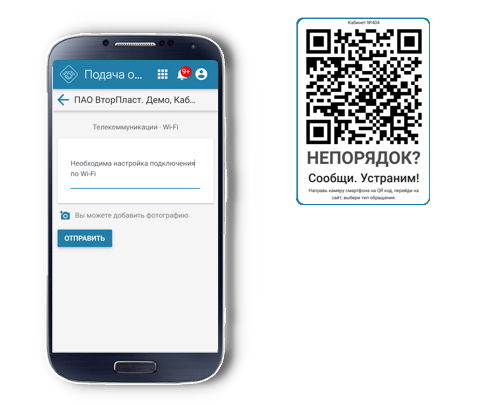
Функционал заявителя
- Сообщает о неисправности через онлайн систему или QR-код
- Получает информацию о ходе выполнения работ.
- Оценивает качество устранения неисправности.
Проблематика сервисной службы
Частые проблемы
- Единственная возможность обращения арендаторов, собственников в службу эксплуатации по телефону ограничена часами работы диспетчера.
- Качество приёма и обработки заявок существенно зависит от квалификации и мотивации диспетчера.
- Учёт поступления и выполнения заявок на бумажном носителе исключает возможность оперативного контроля, анализа данных и сбора статистики.
- Невозможно систематизировать постановку задач исполнителям. Информация рассеивается в устных коммуникациях, на планерках, по телефону, в мессенджере.
- Отсутствует контроль загрузки исполнителей. Календарный план работ корректируется вручную.
- Отсутствует контроль за временем выполнения работ сотрудниками.
Наше решение
- Сокращается время на коммуникации пользователей.
- Ускоряется обработка заявок онлайн.
- Повышается качество работы службы эксплуатации.
- Оптимизируются процессы управления сервисной службы.
- Снижается время простоя оборудования и инженерных систем на объекте.
- Экономия на персонале, линейных деспетчерах.
Поможем внедрить!
- Заинтересовались преимуществами современных веб-технологий, но затрудняетесь начать? Воспользуйтесь нашей помощью по внедрению и устраните острые проблемы. По необходимости наращивайте функционал веб-сервиса СВИЗИТОМ. Заполните форму заявки на ПРОМО доступ. Укажите профиль компании и то, что необходимо срочно исправить.
- Наш специалист свяжется с Вами и согласует время видеоконференции в удобном для Вас веб-сервисе TEAM, SKYPE, ZOOM и пр. На примере профильного Демо-объект мы продемонстрируем решение и предоставим доступ к системе для самостоятельного изучения.
- Следующим шагом мы поможем настроить систему СВИЗИТОМ на Вашем объекте. Сообщите нам о готовности создать цифровой двойник объекта и наполнить его функционалом, изготовить и распределить по помещениям таблички с QR-кодом для подачи сервисных обращений пользователями, сотрудниками.
Кому выгодны наши сервисы
Отличия нашего веб-сервиса
Доступность облачных веб-сервисов по подписке в сети интернет (SaaS) или для установки на оборудовании и домене заказчика с ограничением выхода в интернет.
Гибкая программная интеграция с информационными системами 1С, ERP, СКУД, АСУ, SCADA на уровне API. Аппаратная интергация ViPORT для обмена данными и управления оборудованием Объекта по LAN, WiFi, ZigBee.
Построение системы на базе офисных ПК и мобильных устройств с интернет браузером силами рядовых офисных сотрудников, только текущие расходы (OpEX), без капитальных расходов (CaPEX).
Соответствие требованиями ФЗ-261, ФЗ-152, о персональных данных, ПП 272 о мерах противодействия терроризму. Снятие с администрации Объектов рисков нарушений ФЗ.
Управление распределёнными объектами, филиальной сетью из единой учётной записи. Кроссплатформенность и системная универсальность.
Еще компоненты svisitom.ru
Контроль доступа (СКУД), учёт посетителей
Веб-сервис управления доступом и пропусками посетителей объекта с быстрым внедрением и несравненным удобством пользования — выгодная альтернатива традиционным системам контроля и управления доступом (СКУД).
Управление въездом, распознавание номеров автомобилей
Пропускная система c распознaванием автономеров для управления въездом транспорта, движением и парковкой на грузовом, товарном дворе или придомовой территории. Оформляйте пропуска в два клика, информируйте водителя онлайн.
Система осмотров и ремонта оборудования
Веб-cервис управления регулярными, внеочередными техническими осмотрами и ремонтами оборудования (ППР и ЕТО). Календарно-ресурсное планирование работ.
Автоматизированная система управления техническим обслуживанием и ремонтами (система ТОиР).
Инженерная диспетчеризация АСУД
Веб-сервис автоматизированный системы управления и диспетчеризацией (АСУД) технического состояния оборудования предприятия, в т.ч. инженерных систем, систем жизнеобеспечения и безопасности, энергетических установок, производственных линий, агрегатов, с онлайн доступом к данным 24/7.
Редактор для 3D моделирования здания
Трехмерная визуализация зданий, сооружений включая архитектурную структуру и поэтажную экспликацию для интерактивного отображения сводных данных, например по состоянию инженерных систем, работе сервисной службы, количеству людей на объекте, заполняемости парковки и т.д.
Как работает наша Help Desk система
Каждый управляющий заинтересован в отлаженной и эффективной работе своей сервисной службы. Равномерная загруженность специалистов плановыми ремонтами и работами по сервисным обращениям, информирование Заявителей о ходе выполнения своей заявки и обеспечение возможности мгновенной обратной связи — приоритетные задачи в организации работы сервисной службы. Сотрудники должны иметь удобный доступ к технической документации, четкие инструкции и план выполнения каждой работы.
Настройки веб-сервиса svisitom.ru предусматривают различные варианты и уровни сложности организации онлайн диспетчерской. Ниже приведён один из возможных сценариев:
1. Управляющий маркирует помещения и оборудование табличками QR-кодов. Каждый QR-код содержит информацию о привязанном к нему помещении или оборудовании и справочник определённых типов обращений, каждому из которых назначен профильный специалист.
2. Арендаторы, жильцы, сотрудники предприятия наводя смартфон на QR-code оказываются в виртуальной диспетчерской подачи обращения. Пользователю ПК будет удобнее подать обращение через веб-сервис svisitom.ru, выбрав свой объект и причину обращения в окне браузера.
3. При подаче обращения у Заявителя есть возможность добавить комментарий, сделать одну или несколько фотографий. Некоторые типы обращений предусматривают собственноручную подпись Заявителя при подаче (пальцем на экране смартфона или touchpad).
4. По факту подачи обращения профильный исполнитель немедленно получает оповещение и прибывает к месту оказания услуги или выполнения работы, при необходимости воспользовавшись модулем СКУД СВИЗИТОМ для открывания дверей на пути к цели.
5. У Исполнителя работ есть возможность воспользоваться технической документацией, справочниками и инструкциями в мобильном приложении.
6. При затруднении выполнения работы Исполнитель оперативно оповещает руководителя, фотодокументирует причину, получает инструкции или приостанавливает работу и может быть переназначен. По окончании работ сотрудник фотоотчитывается и опционально ставит электронную подпись.

- хаотичной работой со списками контактов;
- несистемным подходом к нормам звонков сотрудниками;
- отсутствием в нужный момент детальных скриптов;
- несвоевременным обновлением базы данных по контактам.
Отсутствие качества в работе с заказами приводит к потере клиентов. Чтобы выстроить процесс приема заявок, предпринимателю нужно:
- определить способы приема заявок;
- организовать обработку заявок;
- прописать скрипты и порядок действий для сотрудников.
Организовать прием заявок от клиентов
Шаг 1. Определить способ приема заявки
Существуют следующие способы:
- онлайн-форма обратной связи на сайте;
- личная встреча с клиентом;
- по телефону. Большинство компаний получают заявки именно так;
- по электронной почте;
- в группе в социальной сети («Вконтакте», Facebook);
- в мессенджере (Telegram, WhatsApp и других);
- через мобильное приложение.
Шаг 2. Организовать обработку заявок
Рынок информационных технологий предлагает ряд систем учета, обработки заказов и управления базой клиентов. Однако такие программы нацелены на решение лишь части задач – либо оптимизацию приема и обработку входящих заказов, либо анализ роста базы клиентов. Но для эффективного управления и ведения базы клиентов требуется системность и полная автоматизация работы отдела, которая должна включать модуль CRM.
Модуль CRM является комплексным программным обеспечением, решающим вопросы оптимизации клиентских операций путем аккумулирования всех поступающих заявок, распределения их между сотрудниками и отслеживания качества их работы. Оно помогает предпринимателю выявить слабые места в системе продаж, повысить эффективность, оценить работу конкретного сотрудника, а также качество поступающих лидов (потенциальных клиентов, которые оставили заявку).
Существует несколько категорий системы CRM, которые различаются по функциональности и широте применения:
1. Операционный CRM – закрывает начальные потребности, обеспечивает оперативный доступ к первичной информации и предоставляет разные способы ее сортировки.
2. Аналитический CRM – работает c данными на более высоком уровне, формирует отчетность и анализирует информацию в необходимых разрезах, работает со статистикой. Позволяет формировать воронки продаж, строить графики по результатам акций, сравнительные отчеты по разным товарам и услугам, отчетность по отдельным сегментам целевой аудитории, а также выделять в аналитике географические субъекты.
3. Коллаборативный CRM – обеспечивает тесное взаимодействие клиента и предпринимателя.
Основные цели по введению CRM, как правило, ориентированы на оптимизацию работы с потенциальными покупателями, в целом их можно сформулировать следующим образом:
- сформировать приток лидов, запросов, заявок;
- увеличить базу постоянных покупателей;
- минимизировать потерю заявок/клиентов;
- обеспечить своевременный анализ качества обработки заявок;
- повысить продажи.
Также предприниматель может использовать для обработки заказов таблицу Excel или Google Tabs. Такие варианты приемлемы на начальном этапе развития бизнеса, когда число заказов небольшое. Таблицы, в свою очередь, следует разбить на следующие ячейки: номер заказа, дата, Ф. И. О. заказчика, адрес, телефон, код товара, наименование товара, количество, стоимость, общая сумма заказа, примечание.
Шаг 3. Прописать скрипты и порядок действий для сотрудников
Заявки от клиентов обрабатываются эффективнее, если сотрудники точно знают, что они должны сказать, как работать с претензиями, в течение какого времени должны перезвонить или совершить другое целевое действие, за какую часть процесса продаж они отвечают.
Скрипты (фразы, которые сотрудники должны использовать в различных ситуациях при работе с клиентами) могут быть прописаны самостоятельно. Например, если потенциальный покупатель отказывается от покупки в связи с дороговизной продукта, сотрудник может ответить следующим образом: «Мы можем снизить цену, но более дешевый вариант будет выполнен из менее качественных материалов или у него будут отсутствовать некоторые компоненты. Подходит ли Вам такой вариант?»
Если потенциальный покупатель отказывается от покупки в связи с тем, что нашел более дешевый продукт у конкурента, сотрудник может спросить: «Предлагает ли эта компания гарантию? Имеет ли продукт такое же качество? Мы бы хотели уточнить, какие именно продукты вы сравнивали».






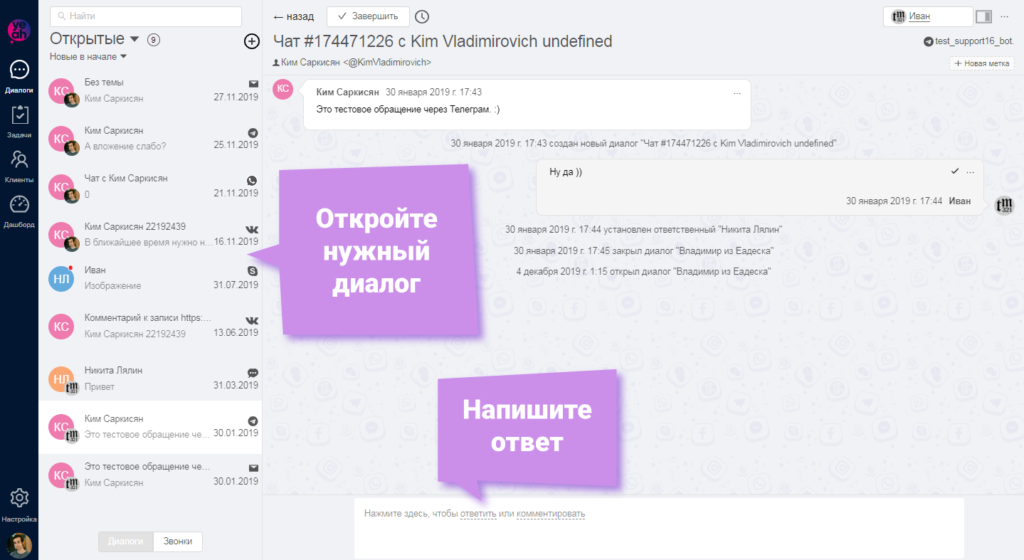





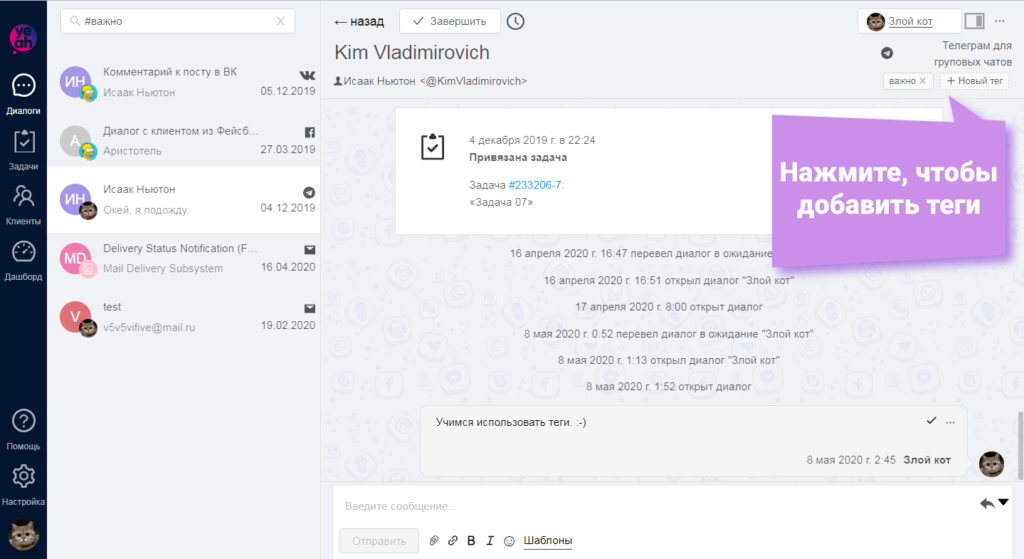


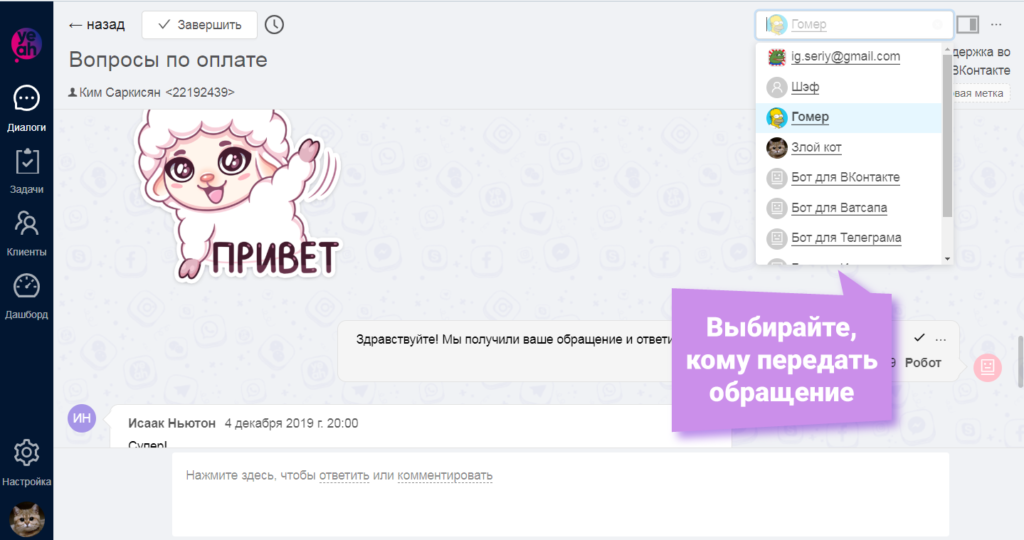


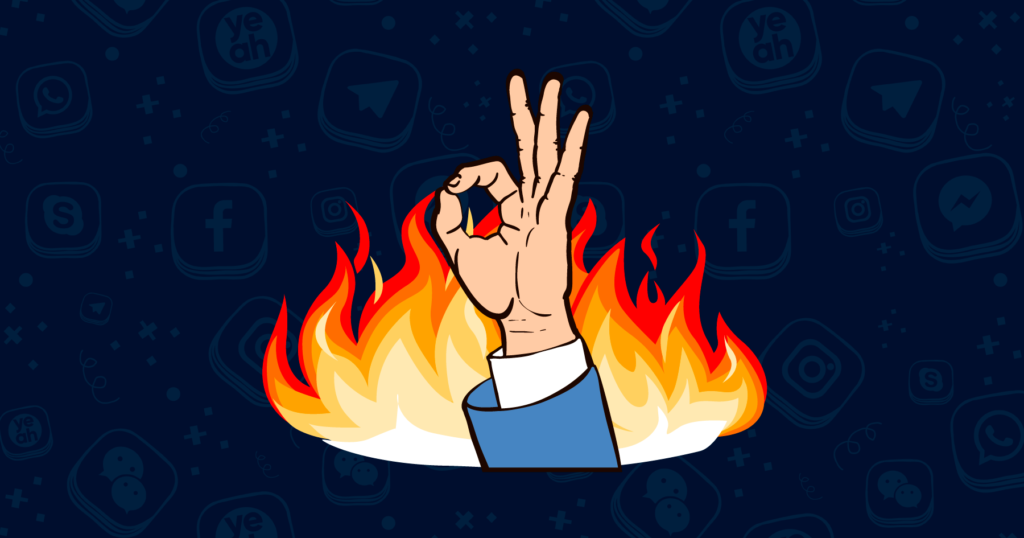









 Понравилась статья? Следите за новыми идеями из мира строительства, дизайна, полезных советов в нашем канале. Подписывайтесь на нас в Яндекс.Дзене. Подписаться.
Понравилась статья? Следите за новыми идеями из мира строительства, дизайна, полезных советов в нашем канале. Подписывайтесь на нас в Яндекс.Дзене. Подписаться.